消耗品を登録する方法
- 消耗品管理クラウドにログインします。
- 左側のメニューから「消耗品一覧」をクリックします。
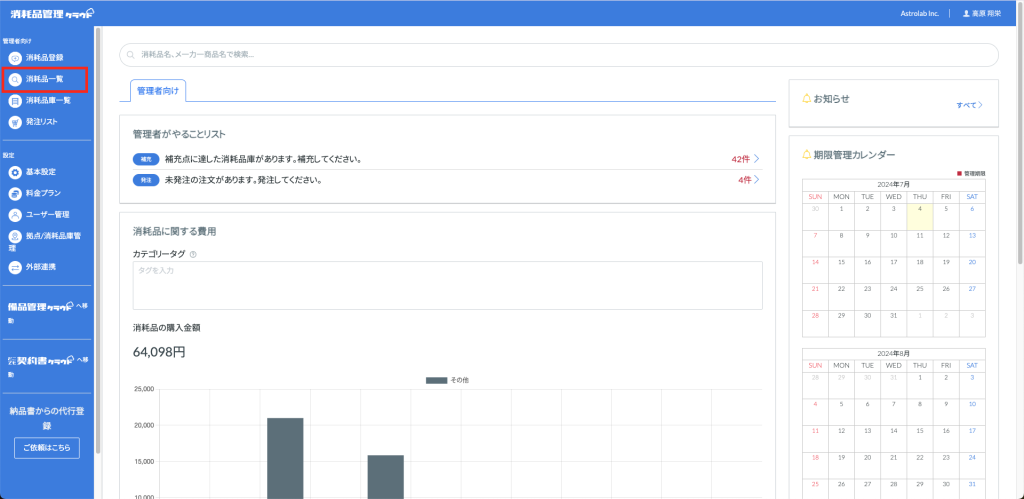
3. 消耗品一覧の画面右上の「+新規登録」ボタンをクリックします。
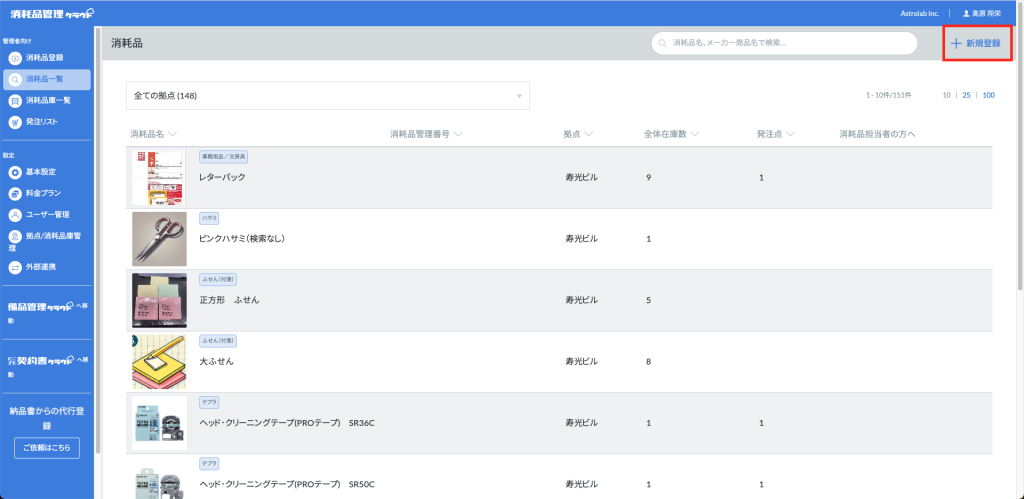
4. 消耗品の情報を登録するページが表示されます。
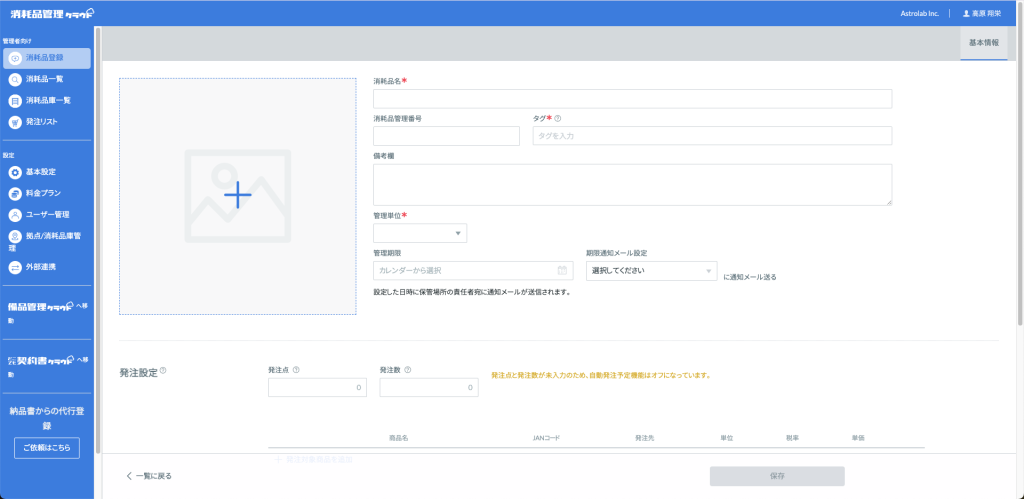
以下の項目を入力してください。
- 消耗品名(必須)
- 消耗品管理番号
- タグ(必須)
カテゴリータグを設定してください。タグは自由に設定可能です。 - 備考欄
- 管理単位(必須)
本、個、包などの単位を指定します。管理単位はお好きな単位を追加することが可能です。 - 管理期限
防災備蓄品などの賞味期限管理などにお使いいただけます。 - 発注点
発注点を下回ると自動で発注リストに追加されます。
発注したいタイミングの在庫数を入力してください。 - 発注数
発注点に達した時に発注する数を設定します。 - 発注対象商品
発注対象商品の情報を登録します。アスクル等の商品ページのURLをご入力いただくと、商品画像が入ります。(※画像が入らないサイトもございますので、ご了承くださいませ) - 全体在庫数
初期登録時は、全体の在庫数を入力してください。 - 拠点
それぞれの消耗品庫に在庫を振り分けます。
詳しくは「消耗品在庫の振り分けについて」を確認してください。
発注対象商品の登録について
「発注対象商品」の登録には以下の項目を入力してください。
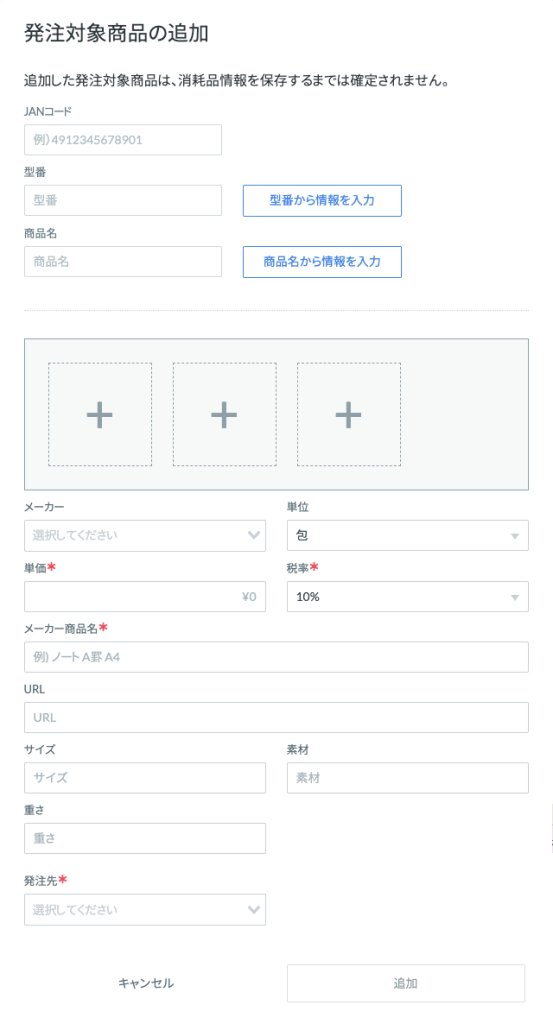
- 画像ファイル
- メーカー
以下2つの方法でメーカーを追加することが可能です。
<方法1>
プルダウンメニューの中から検索する
①「選択してください」の部分に該当のメーカー名を入力します。
②自動で検索が実行され、候補となるメーカー名が表示されます。
③該当のメーカー名が表示されている場合はメーカーを選択してください。
該当のメーカー名が表示されない場合は、下記<方法2>でメーカーを新規登録してください。
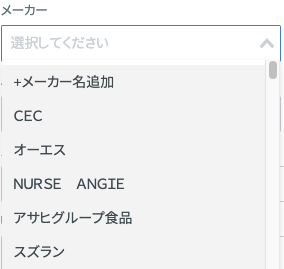
<方法2>
メーカーを新規登録する。
①「➕メーカー名追加」をクリックします。
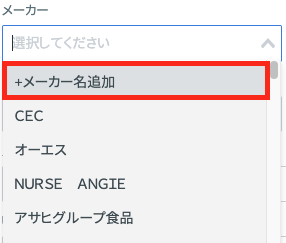
②「メーカー名追加」のダイアログが表示されるので、「メーカー*」に新規登録したいメーカー名を入力し、「確定」をクリックします。
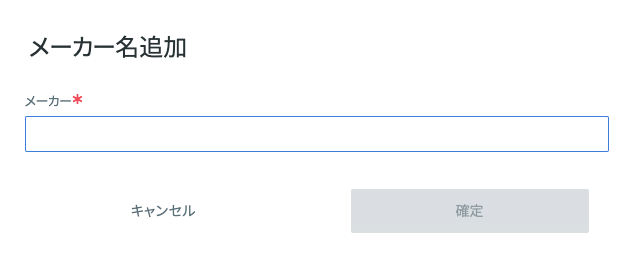
- 単位
本、個、包などの単位を指定します。 - 単価(必須)
- 税率(必須)
プルダウンメニューから税率を選択します。 - メーカー商品名(必須)
- 発注先(必須)
以下2つの方法で発注先を追加することが可能です。
<方法1>
プルダウンメニューの中から検索する
①「選択してください」の部分に該当の発注先の名前を入力します。
②自動で検索が実行され、候補となる発注先が表示されます。
③該当の発注先の名前が表示されている場合は発注先を選択してください。
該当の発注先の名前が表示されない場合は、下記<方法2>で発注先を新規登録してください。
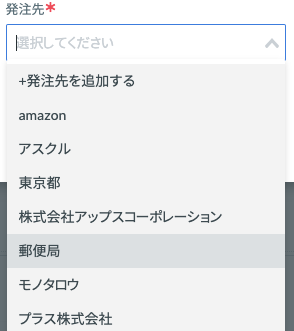
<方法2>
発注先を新規登録する
①「➕発注先を追加する」をクリックします。
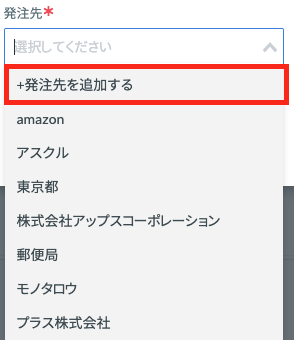
②「発注先を登録」のダイアログが表示されるので、「発注先」「会社名」「所在地」「電話」「FAX」「URL」(※発注先のURLを入力してください)を入力し、「確定」をクリックします。
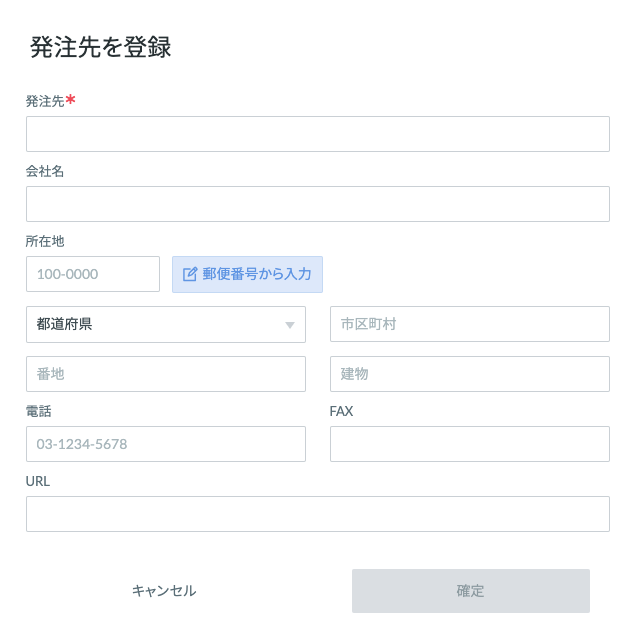
消耗品在庫の振り分けについて
①「拠点*」のドロップダウンから消耗品庫がある拠点を選択します。
②「消耗品庫*」のドロップダウンから消耗品を保管する消耗品庫を選択します。
③「在庫数」に消耗品の在庫数を入力し、「補充点」に消耗品を補充するタイミングとなる在庫数を入力します。
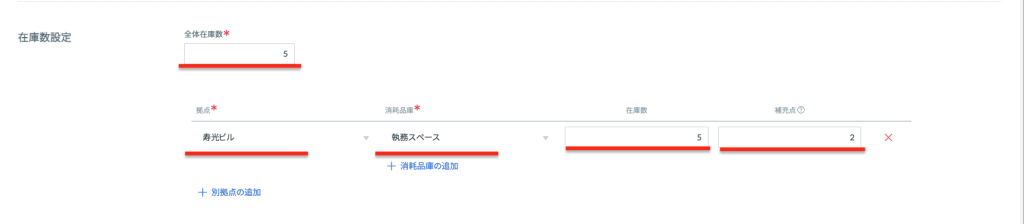
5. 「保存」をクリックすると登録が完了します。